
Innehåll
Låt programvaran automatiskt söka efter uppdateringar, antingen monopolisera datorns resurser eller öppna oönskade dialogrutor. I vissa versioner av Adobe Reader kan det vara svårt att hitta preferensen som styr automatiska uppdateringar. När du har hittat kontrollerna kan du inaktivera uppdateringarna i versionerna 6 till 9 i Adobe Acrobat Reader.
vägbeskrivning
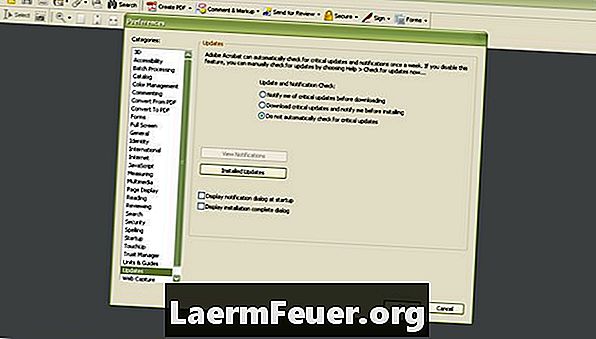
-
Under "Hjälp" -menyn väljer du "Sök efter uppdateringar ...". Detta öppnar Adobe Updater.
-
Programvaran tar lite tid att leta efter uppdateringar. När du är klar kommer du att berätta de tillgängliga uppdateringarna och kommer att ge en länk som säger "Inställningar". Klicka på den.
-
Avmarkera kryssrutan "Kontrollera automatiskt efter uppdateringar". Avmarkera "Adobe Reader 8" eller "Adobe Reader 9" i rutan "Välj program för att uppgradera". Klicka på "OK".
-
Om det finns, kommer du att dirigeras till dialogrutan som visar tillgängliga uppdateringar. Välj att installera uppdateringarna genom att klicka på "Hämta och installera uppdateringar" eller klicka på "Avbryt" och använd programmet igen.
-
Om det inte finns några uppdateringar, kommer programvaran att varna dig, och du kan klicka på "Avsluta".
Adobe Acrobat Reader 8 och 9
-
Klicka på "Inställningar" under menyn "Redigera".
-
I den vänstra menyn bläddrar du på sidan och klickar på "Uppdateringar".
-
Välj knappen som säger "Kontrollera inte automatiskt för kritiska uppdateringar". Klicka på "OK".
Adobe Acrobat Reader 6 och 7
Vad du behöver
- Du behöver:
- Adobe Acrobat Reader 6, 7, 8 eller 9